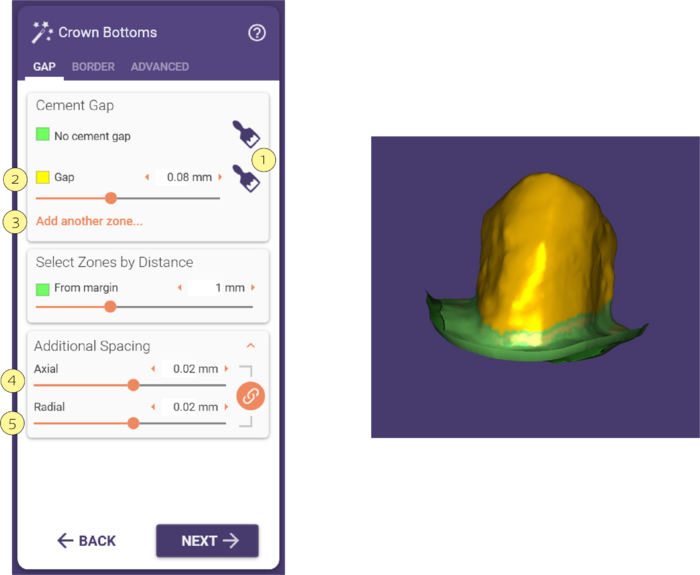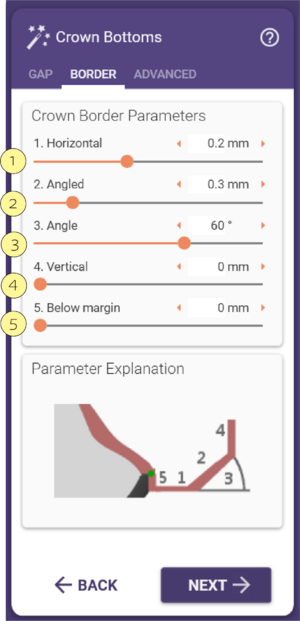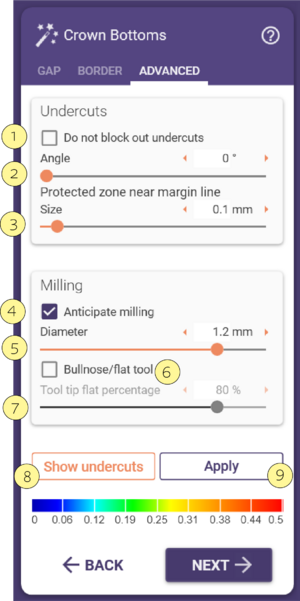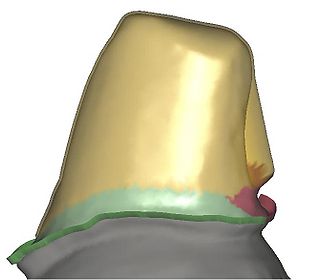该步骤将包含牙冠/嵌体底部的设计 - 与制备代型接触的部分。这部分的设计所牵涉到的参数对修复体的就位起到关键作用。如果你对生产出来的修复体就位不是很满意,则可能需要在此查看你的参数设置。
粘结剂间隙
粘结剂间隙和额外的间距选项可以在 粘结剂间隙'"对话框的第一个标签中设置。粘结剂间隙区域在代型上显示为黄色,没有粘结剂间隙的区域显示为绿色。
粘结剂间隙选项:
- 通过选择相应的画笔图标[1]并在代型上涂绘来编辑黄色/绿色区域。要绘制,按住鼠标左键并拖动。要反转画笔功能,按住SHIFT。
- 使用间隙滑动条[2]设置粘结剂间隙。
- 点击添加另一个区域[3],在代型上用另一种颜色添加第三个区域。你可以使用相应的画笔图标来编辑这个区域,如上所述。还有一个滑动条可以用来定义第三个区域的宽度。
- 你可以使用滑动条轴向[4]来添加轴向的间距,这些间距将被应用于所有地方。要添加垂直于轴向的水平间距,请使用滑动条径向[5]。默认情况下,这些数值是锁定的(用活动的锁定图标表示),这意味着你不能单独移动它们。点击锁定图标可以停用这一行为。
设计牙冠边缘
“牙冠底部”对话框中的第二个选项卡允许你对牙冠边缘的形状来进行设置。截图详细解释了[1-5]所表示的意义。
边缘线水平宽度 [1] 定义牙冠水平边缘宽度。 通常,材料性质在这里强制执行某些限制; 例如,对于氧化锆,通常的最小厚度为0.2mm。
边缘倾斜宽度 [2] 定义边缘倾角部分的宽度。 此参数通常可以被设置为零。
边缘倾斜角度 [3] 定义倾斜部分的角度。
边缘垂直高度 [4] 定义额外的垂直边缘。 通常这也设置为零。
边缘线下移 [5] 定义就位道方向上所有绘制边缘线控制点(线1左侧)的特有的补偿。
高级选项
“牙冠底部”对话框中的第三个选项卡允许你对与倒凹相关的选项和铣削参数进行设置。
默认情况下,代型上的倒凹区是会被自动填除的,如果你不需要填除代型上的倒凹,可以勾选 禁止填除倒凹 [1]。
可以通过滑动条 角度 [2]。来应用对某些(小)角度的倒凹填除。 默认情况下,使用零值,这意味着倒凹将被“直下”填除。
滑动条 大小 [3] 在代型边缘周围限定了“不可触摸区域”,牙冠底部倒凹不会被填除,即使应该被填除(由于倒凹存在于上方)。
我们将用一个例子来进一步说明这个选项的效果。请看下面的两个图片(对于这颗牙齿,我们故意设置一个错误的就位道方向说明问题)。
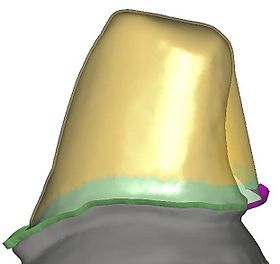
左边的图片显示了“禁止填除边缘线附近的宽度”设置为1mm的效果。你会明显注意点边缘线以上的部分如何被填除倒凹的。但是在不可触摸的区域,牙冠底部边缘线区域会紧贴代型(注意,此修复体不可用3轴设备铣削生产)。 右侧的图片显示了“禁止填除边缘线附近的宽度”设置为零的效果。你会注意到牙边缘部分不会与代型有接触。 在这两种情况下,生产出来的修复体结果都不是最佳的,我们需要手动来调改修复体(通过手动打磨,或额外加瓷)来实现理想的就位。这里的选项由操作人员来决定在特定临床病例中哪个选项可方便后续操作。
|
在“牙冠底部”对话框的第三个选项卡中,还可以更改刀具补偿的参数。 如果选择了要铣削的材料,默认情况下将自动勾选 预设铣削 [4] 。下方的 直径 [5],在“牙冠底部”对话框的第三个选项卡中,还可以更改刀具补偿的参数。 如果选择了要铣削的材料,默认情况下将自动勾选预设铣削[4]。 在“直径[5]”下,可以选择要用于铣削的刀具的直径。 选择一个比你所使用的实际刀具直径略高的值是比较好的。比如当使用1mm工具铣削时请在此选择1.2mm直径。
牛鼻/平头工具[6]:DentalCAD支持圆形和非圆形铣刀的工具补偿,称为牛鼻刀。不勾选可以圆形刀具补偿,而勾选则意味着牛鼻刀具补偿。在这两种情况下,DentalCAD都会向您显示理想的刀具补偿结果。如果这个复选框是激活的,倒凹将总是被填除(禁止填除倒凹复选框是禁用的)。
你可以调整刀具平坦百分比[7]来定义你的牛鼻刀工具。0%的值意味着一个圆形末端,而100%表示使用真正的平头刀具。
| 考虑使用的最小直径的刀具,粗加工时使用的刀具不应在此考虑。 |
请注意根据你的软件配置,附加选项 ("圆角/平头刀具","平头刀具百分比提示" )可能会出现在你的界面上。关于此选项的更多细节,请参考视频 查看我们的视频文档.
你在此界面中所更改的所有参数都不会实时应用,因为这些是计算是密集型操作。所以请点击 应用 [7] 来查看更改的效果。 为了可视化剩余的倒凹(例如,由于使用“禁止填除边缘线附近的区域”),单击显示倒凹 [8]。该软件将填除1mm深的倒凹区域。
你在此页面上的任何参数更改都不会被实时应用,因为这些是计算密集型的操作。点击应用[9]可以看到你的更改效果。
完成更改后,单击下一步继续下一步操作。